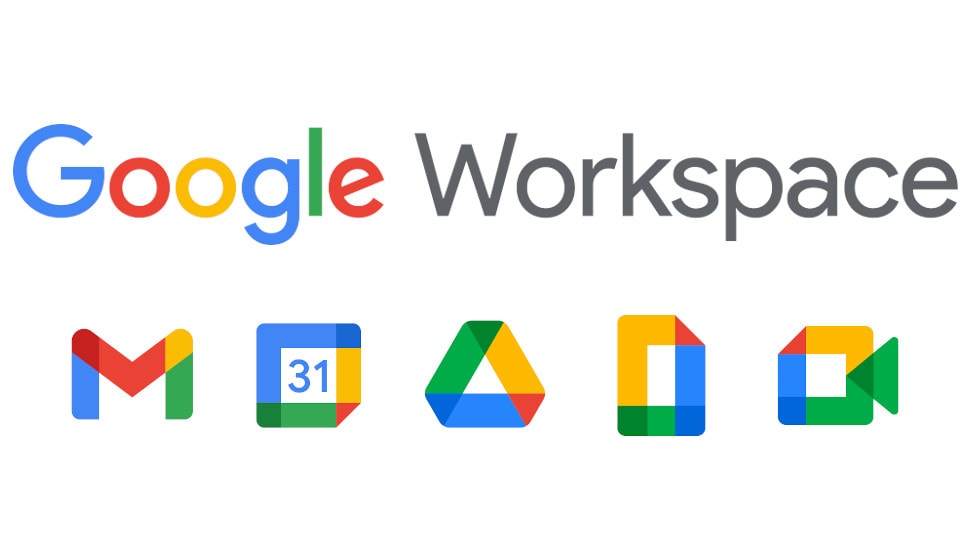
Khi nào cần mua Mua Drive one không giới hạn dung lượng google .google Drive, Gmail liên tục báo hết dung lượng, vậy làm cách nào để tăng dung lượng hoặc mua thêm dung lượng? Hãy cùng Điện máy XANH tìm hiểu cách mua thêm dung lượng trên Google Drive, Gmail nhé!
Khi dung lượng Google Drive của bạn bị đầy, bạn sẽ gặp phải một số hạn chế trong việc lưu trữ và sử dụng dịch vụ, chẳng hạn như:
Google Photos: Nếu bạn lưu trữ ảnh ở chế độ "Chất lượng gốc" và hết dung lượng, bạn phải mua thêm bộ nhớ hoặc sao lưu ảnh ở chế độ "Chất lượng cao" với độ phân giải thấp hơn.
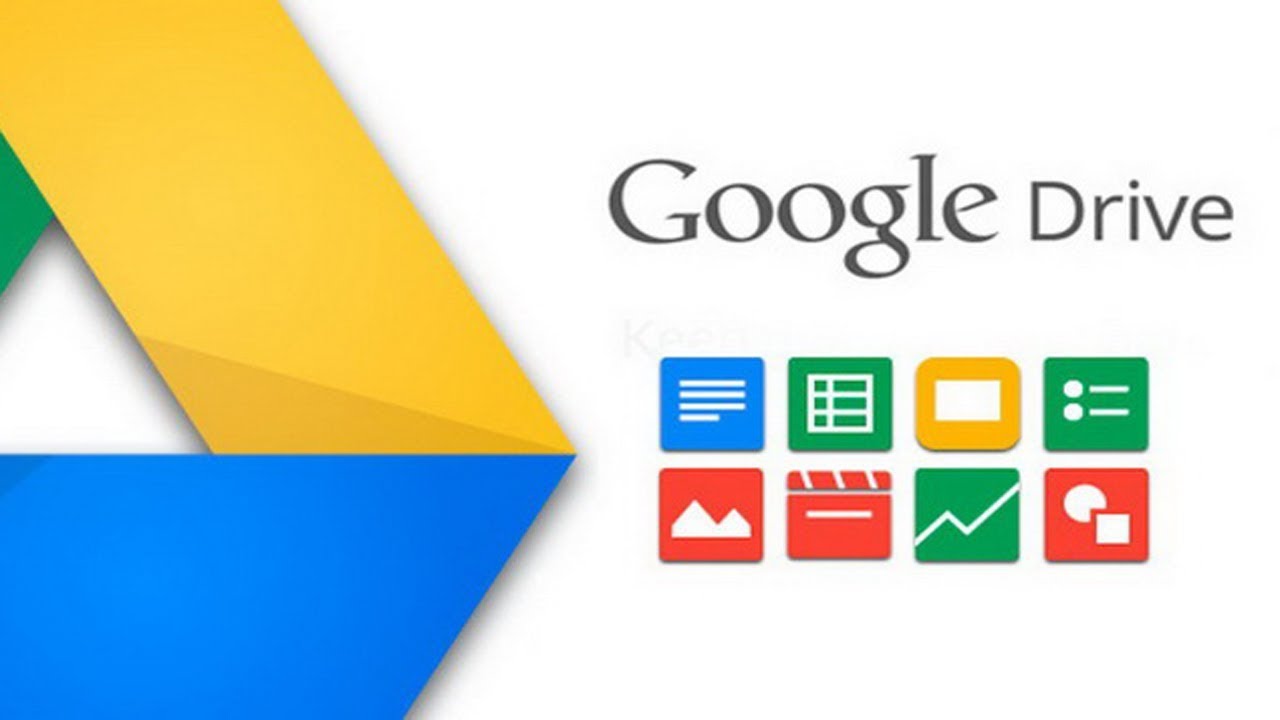
Vì vậy, khi dung lượng bị đầy, người dùng cần mua thêm dung lượng để thoải mái lưu trữ và tránh phải thường xuyên xóa bớt tập tin. Điều này cũng giúp bạn tránh được các thông báo phiền phức về việc bộ nhớ đầy như “You’re running low on storage space.”
Gmail là một dịch vụ thuộc Google Drive, vì vậy chỉ cần mua thêm dung lượng Google Drive, dung lượng lưu trữ Gmail sẽ tự động được nâng cấp.
Bước 1: Truy cập vào trang web Google One và chọn “Nâng cấp” ở góc trên bên phải màn hình.
Bước 2: Bạn sẽ thấy các gói dung lượng cơ bản là 100GB và 200GB. Nếu bạn cần nhiều dung lượng hơn, hãy chọn mục “Tùy chọn khác” để xem các gói mở rộng, bao gồm cả 10TB, 20TB, và 30TB.
Bước 3: Ví dụ, nếu bạn chọn gói 100GB có giá 45.000 đồng/tháng hoặc 450.000 đồng/năm, bạn có thể chọn hình thức thanh toán theo tháng hoặc theo năm (chọn trả theo năm sẽ rẻ hơn).
Bước 4: Nhấn chọn “Đồng ý” để xác nhận mua.
Bước 5: Chọn phương thức thanh toán như sau:
Bạn có thể sử dụng ví MoMo để mua dung lượng Google Drive một cách dễ dàng và nhanh chóng.
| Gói | 100GB | 200GB | 2TB | 10TB | 20TB | 30TB |
|---|---|---|---|---|---|---|
| 1 Tháng | 45.000đ | 69.000đ | 225.000đ | 2.250.000đ | 4.500.000đ | 6.750.000đ |
| 1 Năm | 450.000đ | 690.000đ | 2.250.000đ | Không hỗ trợ | Không hỗ trợ | Không hỗ trợ |
Tính năng đi kèm:

Tính linh hoạt: Bạn có thể thay đổi gói bộ nhớ từ tháng sang năm hoặc nâng cấp/hạ cấp dung lượng theo nhu cầu.
Nếu bạn không muốn mua thêm dung lượng cho Google Drive hoặc Gmail, việc giải phóng không gian bằng cách xóa bớt các tệp tin và dữ liệu không cần thiết sẽ là một giải pháp tạm thời hiệu quả. Chi tiết như sau:
Truy cập vào Google Drive, trang web sẽ hiển thị danh sách các tệp của bạn, mặc định sắp xếp theo dung lượng từ lớn nhất đến nhỏ nhất. Lúc này, bạn chỉ cần chọn các tệp hoặc dữ liệu không cần thiết và xóa chúng.
Cách xóa rất đơn giản: bạn chỉ cần nhấp chuột trái vào tệp tin cần xóa và chọn Xóa. Nếu bạn đang sử dụng điện thoại, nhấn giữ vào tệp đó và chọn Xóa.
Khi đã xóa các tệp khỏi Drive, bạn cần làm trống thư mục Thùng rác để xóa tệp vĩnh viễn. Vào biểu tượng Thùng rác bên trái màn hình, sau đó chọn Dọn sạch thùng rác để hoàn tất.
Lưu ý: Dung lượng lưu trữ của bạn sẽ cần khoảng 24 giờ để cập nhật sau khi xóa tệp, vì vậy đừng lo lắng nếu chưa thấy thay đổi ngay lập tức.
Các file đính kèm dung lượng lớn trong email cũng chiếm dung lượng Google Drive của bạn. Sau đây là cách để xóa chúng:
Bước 1: Truy cập trang web hoặc ứng dụng Gmail, sau đó nhập đoạn mã sau vào khung tìm kiếm:
Bạn có thể thay số "10" bằng một số lớn hơn để tìm các tệp lớn hơn, ví dụ thay bằng "20" để xóa các tệp có dung lượng lớn hơn 20MB.
Bước 2: Sau khi tìm kiếm, toàn bộ email chứa file đính kèm lớn hơn 10MB sẽ hiện ra. Bạn chỉ cần chọn và nhấn vào biểu tượng thùng rác để xóa các email này.
Khi nào cần mua Mua Drive one không giới hạn dung lượng google
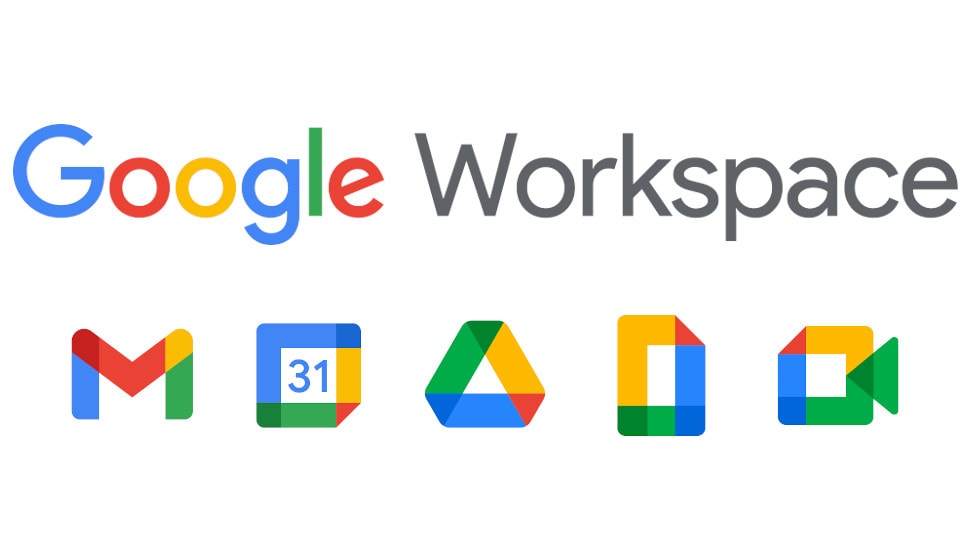
Google Drive không tính dung lượng lưu trữ cho ảnh dưới 16MP và video dưới 1080p. Đây là cách hiệu quả để lưu trữ ảnh và video mà không tốn dung lượng.
Để làm điều này, bạn cần thiết lập sao lưu ảnh và video trên Google Photos theo chế độ Chất lượng cao (không giới hạn miễn phí) thay vì chế độ Gốc. Chi tiết như sau:
Như vậy, Điện máy XANH đã hướng dẫn bạn cách tăng dung lượng và mua thêm dung lượng cho Google Drive và Gmail. Nếu có bất kỳ thắc mắc nào, đừng ngần ngại để lại câu hỏi ngay dưới phần bình luận nhé!
Tác giả: bientap3nguyenhuy
Nguồn tin: www.dienmayxanh. com
Ý kiến bạn đọc
Những tin mới hơn
Những tin cũ hơn
 Cách Tăng Lưu Trữ Bán Drive one không giới hạn dung lượng google
Cách Tăng Lưu Trữ Bán Drive one không giới hạn dung lượng google
 Đăng kí tạo tài khoản drive google one không giới hạn dung lượng
Đăng kí tạo tài khoản drive google one không giới hạn dung lượng
 Giá Rẻ Google drive one giá rẻ không giới hạn dung lượng
Giá Rẻ Google drive one giá rẻ không giới hạn dung lượng
 Gói 1 năm 100GB Bán Drive one không giới hạn dung lượng google
Gói 1 năm 100GB Bán Drive one không giới hạn dung lượng google
 7 dịch vụ Bán Google drive one không giới hạn dung lượng Unlimited, lưu trữ đám mây tốt nhất để sao lưu và chia sẻ file
7 dịch vụ Bán Google drive one không giới hạn dung lượng Unlimited, lưu trữ đám mây tốt nhất để sao lưu và chia sẻ file
 Bảo Mật Điều Khoản Bán Drive one không giới hạn dung lượng google
Bảo Mật Điều Khoản Bán Drive one không giới hạn dung lượng google
 Có Bị Mất Dữ Liệu Bán Drive one không giới hạn dung lượng google
Có Bị Mất Dữ Liệu Bán Drive one không giới hạn dung lượng google
 Tài Khoản Lưu Trữ Bán Drive one không giới hạn dung lượng google
Tài Khoản Lưu Trữ Bán Drive one không giới hạn dung lượng google
 Cảnh Báo tốc độ Bán Drive one không giới hạn dung lượng google
Cảnh Báo tốc độ Bán Drive one không giới hạn dung lượng google
 Hot Nhận Miễn Phí Bán Drive one không giới hạn dung lượng google
Hot Nhận Miễn Phí Bán Drive one không giới hạn dung lượng google